在程序中添加必要的注释说明
发布时间:2014/8/4 18:22:07 访问次数:709
在程序中添加必要的注释说明,可以便于A2180A-1PG176M设计者修改与维护程序以及与其他设计者交流,LabVIEW中内含了很多说明信息功能。
1.前面板对象的说明
右击前面板控件,在弹出快捷菜单中选择“说明和提示…”命令,弹出的对话框,可以为前面板对象加上简要的说明。当光标移动到控件上时,“说明”中的内容出现在即时帮助窗口中,“提示”中的肉容出现在一个黄色标签中。
2.程序使用的简单提示
可以用自由标签在程序前面板上书写程序使用的简单提示。提示内容较多时,可以使用文本控件。文本控件扩大为显示一行文字以上时,可以使用快捷菜单中的命令“显示项”一“垂直滚动条”显示出垂直滚动条。
如果希望减少说明文本占用的前面板空间,可以将说明文件写在一个子VI前面板上,并将子VI的窗口外观属性设置为“调用时显示前面板?。需要时用一个按钮和选择结构弹出子VI阅读说明文本。
3.VI的说明信息
VI设计过程中的一些简要说明可以用自由标签加在程序框图中。VI的完整说明需要在属性设置对话框中完成。
在程序中添加必要的注释说明,可以便于A2180A-1PG176M设计者修改与维护程序以及与其他设计者交流,LabVIEW中内含了很多说明信息功能。
1.前面板对象的说明
右击前面板控件,在弹出快捷菜单中选择“说明和提示…”命令,弹出的对话框,可以为前面板对象加上简要的说明。当光标移动到控件上时,“说明”中的内容出现在即时帮助窗口中,“提示”中的肉容出现在一个黄色标签中。
2.程序使用的简单提示
可以用自由标签在程序前面板上书写程序使用的简单提示。提示内容较多时,可以使用文本控件。文本控件扩大为显示一行文字以上时,可以使用快捷菜单中的命令“显示项”一“垂直滚动条”显示出垂直滚动条。
如果希望减少说明文本占用的前面板空间,可以将说明文件写在一个子VI前面板上,并将子VI的窗口外观属性设置为“调用时显示前面板?。需要时用一个按钮和选择结构弹出子VI阅读说明文本。
3.VI的说明信息
VI设计过程中的一些简要说明可以用自由标签加在程序框图中。VI的完整说明需要在属性设置对话框中完成。
上一篇:预留连线板端口数以便于程序修改
上一篇:项目浏览器的用途



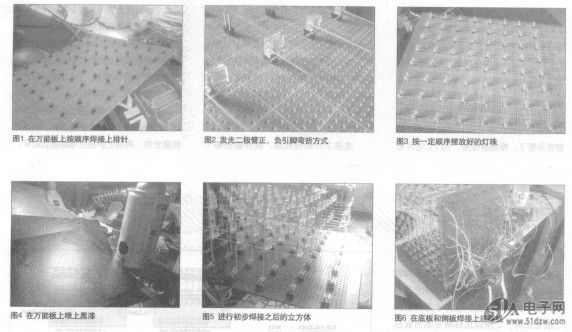
 公网安备44030402000607
公网安备44030402000607





